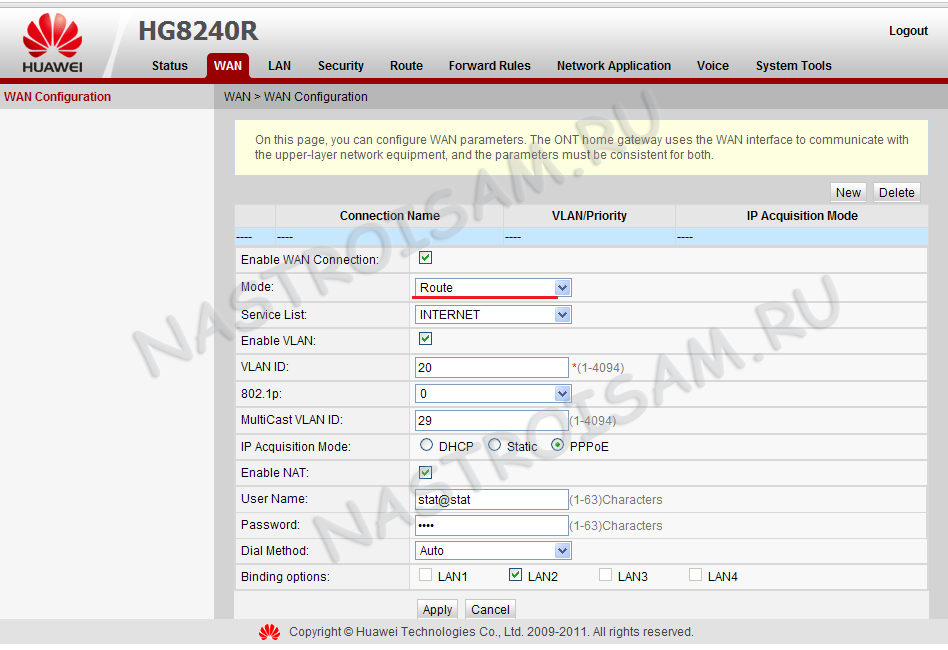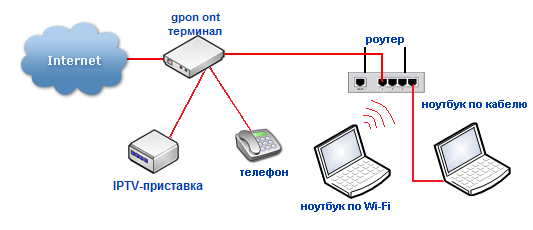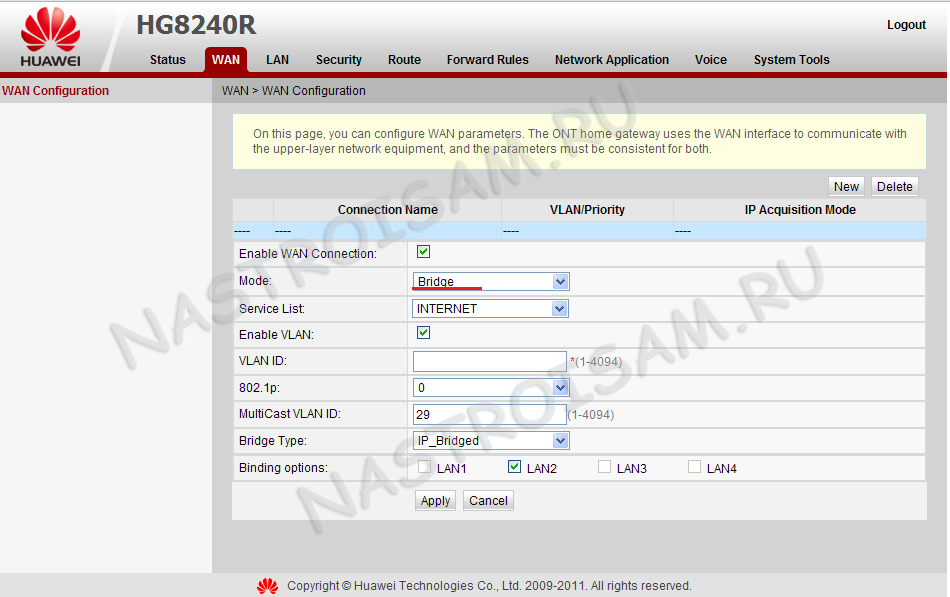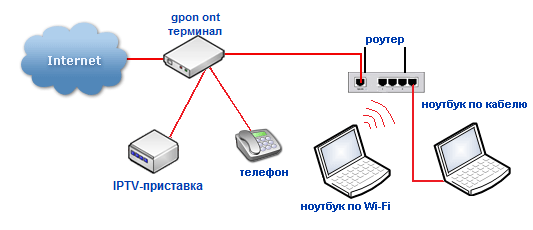- Как подключить роутер к оптическому терминалу
- Как подключить WiFi роутер к оптическому терминалу. Примеры подключения роутера DIR-615 к Eltex ONT
- Схемы подключения
- Вариант первый
- Вариант второй
- Какая схема лучше
- Как настроить?
- Как подключить роутер через модем ADSL или оптический терминал GPON
- 1. Интернет раздаёт роутер
- 2. Маршрутизатор в роли точки доступа
- Настройка оборудования
- Блог о модемах, роутерах и gpon ont терминалах.
- Как подключить роутер к оптическому терминалу ONT GPON
- Настройка оборудования
- Блог о модемах, роутерах и GPON терминалах Ростелеком
- Как подключить роутер к оптическому терминалу ONT GPON
- Оптический терминал ONT главный — роутер второстепенный
- ONT-терминал в режиме моста
Как подключить роутер к оптическому терминалу
Как подключить WiFi роутер к оптическому терминалу. Примеры подключения роутера DIR-615 к Eltex ONT
Многие абоненты, у которых интернет предоставляется по оптическому кабелю (технология GPON), хотят установить WiFi роутер в дополнение к своему оптическому терминалу. В этой статье я расскажу, как это сделать правильно. В качестве примера буду использовать ONT от компании Eltex (так как работаю только с устройствами этого бренда) и распространенный WiFi роутер D-LINK DIR-615 rev.K1. Провайдер Ростелеком, протокол подключения к оператору — PPPOE.
Схемы подключения
Схема подключения будет зависеть от технических характеристик оптического терминала. Я бы выделил только две схемы, которые можно использовать. Есть, конечно, какие-то более замысловатые комбинации, но они, как правило — это различные вариации двух схем, указанных ниже.
Вариант первый
Эта схема подойдет для подключения NTE-2. Данный терминал является медиаконветером (преобразователем оптического интерфейса в медный Ethernet-интерфейс), он не настраивается и работает как прозрачный мост. Чтобы подружить NTE-2 с DIR-615, необходимо, подключить Ethernet-кабель от порта 01 на ONT в порт WAN на маршрутизаторе. Далее настроить на роутере соединение PPPOE и, по желанию, WiFi. Можно использовать и другие терминалы по такой схеме, если намерено перенастраивать их в режим моста.
Вариант второй
По такой схеме можно подключить NTE-RG-1402G, NTE-RG-1402G W, NTP-RG-1402G-W. На оптическом терминале настраивается интернет, а на DIR-615 удаляются все существующие WAN-подключения. Далее соединяем Ethernet-кабелем порт, раздающий интернет на ONT (по умолчанию, на оборудование Eltex — порты 00 и 01), с LAN-портом роутера. В итоге получаем DIR-615 работающий как свитч, но с возможностью подключения по WiFi. Примечание: на одном из устройств необходимо сменить локальный IP-адрес, т.к. роутер и ONT имеют одинаковый IP — 192.168.0.1. И еще, отключите DHCP-сервер на роутере.
Какая схема лучше
По какой схеме подключать — решать вам, но есть один нюанс, на который я бы посоветовал обратить пристальное внимание — это качество роутера и ONT (если конечно у вас не простой медиаконвертер, там вариантов особо-то и нет). Когда одна из компаний, начала выдавать в паре с ONT роутеры DIR-615 старого образца (смотри картинку), они работали как часы — девайс был на рынке уже несколько лет и, соответственно, доведен производителями до ума. Чего нельзя было сказать о Eltex оптических терминалах — «глючная» и «сырая» прошивка, благодаря которой, седых волос на головах настройщиков прибавилось в несколько раз. Какой выход я нашел из этой ситуации — если устройства давались в паре, то просто использовал ONT как мост, а PPPOE сессию поднимал на роутере. Время шло, теперь уже Eltex доработал ПО для своих терминалов и . абонентам стали давать DIR-615 ревизии K1. После недолгого перерыва, седые волосы начали появляться вновь. Такого я еще не видел — как будто D-LINK взял и выпустил на рынок устройство, которое вообще не тестировалось в работе. Пришлось делать все наоборот — окирпиченый девайс от D-LINK стал как свитч (но даже так, скорость по WiFi была «никакая»), а на ONT настраивал PPPOE. Сейчас все нормализовалось, оба устройства работают нормально. Но соответствующие выводы сделать можно.
Понравилась статья? Лучшей благодарностью для меня будет Ваш репост этой страницы в социальных сетях: Источник
Как настроить?
Как подключить роутер через модем ADSL или оптический терминал GPON
В большинстве случаев операторы связи, предоставляющие доступ в Интернет по технологии ADSL, выдают абонентам самые простые модемы: однопортовые и без модуля беспроводной связи. Например, Ростелеком. Этого вполне хватало чтобы дать доступ в глобальную паутину одному компьютеру или ноутбуку.
Но сейчас в каждой квартире есть смартфон или планшет, а так же часто встречаются смарт-телевизоры и игровые консоли PlayStation и XBox. Поэтому резко возникает потребность в Вай-Фай и встаёт вопрос — как его организовать? Можно, конечно купить другой модем, со встроенным беспроводным модулем. А есть ещё один вариант — подключить Wi-Fi роутер к ADSL модему. Как это сделать? Очень просто!
Выбирайте одну из двух представленных ниже схем и действуйте!
1. Интернет раздаёт роутер
Это — самый правильный во всех отношениях способ, но он трудоёмкий. Для начала надо настроить модем в режим моста(бриджа).
Теперь их надо правильно соединить по схеме LAN порт ADSL модема -> WAN порт роутера. Дальше на Вай-Фай роутере надо настроить подключение к Интернет. Как правило — это PPPoE соединение. В итоге, он будет главным в этой связке устройств, отвечая и за подключение к провайдеру и за беспроводную сеть.
2. Маршрутизатор в роли точки доступа
Это более простой вариант настройки. Просто он тем, что параметры конфигурации модема менять не нужно — он как раздавал Интернет по кабелю, так и будет. Роутер в этом случае будет выступать в роли простого свитча с точкой доступа WiFi. Для этого его надо сначала подготовить.
Во-первых, отключить DHCP-сеовер. Эту роль будет играть модем. Во-вторых, надо проверить не совпадает ли IP-адрес роутера ADSL-модемом, так как обычно используется Ай-Пи 192.168.1.1 или 192.168.0.1 и они могут совпасть. В этом случае у маршрутизатора в настройках LAN надо сменить IP-адрес на любой другой в этой сети.
Далее остаётся только настроить сеть WiFi — Прописать SSID и пароль на подключение. Все необходимые настройки сделаны, теперь надо правильно соединить АДСЛ-модем и Вай-Фай роутер сетевым кабелем по схеме LAN-LAN: То есть у маршрутизатора WAN-порт(он же «Internet» на некоторых моделях) остаётся незадействованным, так как при этой схеме он фактически к глобальной сети сам не подключается и все функции, связанные с этим, не нужны и не задействуются.
Можно проверять работу. Источник
Настройка оборудования
Блог о модемах, роутерах и gpon ont терминалах.
Как подключить роутер к оптическому терминалу ONT GPON
Гигабитные пассивные оптические сети — GPON — развиваются в геометрической прогрессии и захватывают все большую и большую долю рынка. В нашей области GPON прошел в качестве пилотного проекта в одном из районов и пока, к сожалению, развитие заглохло. Правда, думаю ненадолго. Тем не менее, ко мне все чаще и чаще обращаются пользователи, с просьбой объяснить как подключить роутер к оптическому ONT-терминалу или оптическому модему, как его ещё называют. Попробую ответить на этот вопрос наиболее просто и доступно.
Давайте сначала определимся, а зачем вообще подключать роутер к оптическому модему?! Дело в том, что у подавляющего большинства оптических ONT-терминалов, выдаваемых провайдерами при подключении, есть 4 LAN-порта (на некоторых даже гигабитные), есть 1 или 2 телефонных разъема под подключение SIP-телефонии. А вот Wi-Fi — нет. Причем ONT с Wi-Fi есть. К примеру, рассмотрим два ONT-терминала Huawei HG8240 и HG8245. У HG8240 Wi-Fi нет, а у HG8245 — есть, но стоит эта модель дороже и соответственно провайдеры выдают HG8240. И если взглянуть глазами оператора связи — это вполне нормально. Провайдер заинтересован в наименьших затратах. К тому же и абоненты хотят чтобы подключение было максимально дешевым, а с дорогими железками это не получится. В итоге, абонентам часто приходится докупать беспроводную точку доступа либо Wi-Fi роутер.
Рассмотрим два варианта подключения беспроводного устройства к оптическому терминалу. Для удобства опять же возьмем очень часто встречающийся Huawei HG8240. Если у Вас другой оптический терминал — не пугайтесь. Схемы подключения подойдут и для других ONT. Вариант 1. Подключение к Интернет осуществляется с оптического терминала ONT и раздается на подключенные устройства.
Такой вариант подключения самый простой — на оптическом терминале ONT ничего менять не нужно — он остается в режиме роутера . На HG8240 это выглядит так: В один из LAN-портов оптического терминала включается точка доступа Wi-Fi и далее беспроводные устройства будут выходить в интернет через нее. Функционала простой дешевой точки доступа будет вполне достаточно, ведь основная нагрузка идет на ONT — она и сессию поднимает и интернет раздает. Если же Вы купили Wi-Fi маршрутизатор , а подключить его хотите именно в качестве простой точки доступа, то надо соединить патч-кордом LAN-порт оптического модема и любой из LAN-портов роутера (но не в WAN-порт !). Выглядеть это будет так:
В настройках роутера обязательно отключите DHCP-сервер в разделе LAN, так как он скорее всего включен на ONT-терминале и в итоге начнется путаница.
Так же, я бы рекомендовал изменить для удобства IP-адрес точки доступа или роутера со стандартного на любой другой, главное чтобы не совпадал с IP-адресом ONT-терминала . Вариант 2.Подключение к Интернет будет осуществляться с Wi-Fi роутера.
В этом случае придется лезть в настройки ONT и для Интернет-соединения выбирать режим Моста — Bridge: Как Вы можете видеть на картинке, в настройках оптического модема к интернет соединению привязан LAN-порт. Этот LAN-порт патч-кордом соединяем с WAN-портом роутера : Логически Wi-Fi роутер смотрит напрямую в сеть провайдера через прозрачный мост в виде оптического терминала. Далее настраиваете на роутере Интернет-соединение которое использует Ваш провайдер — PPPoE, PPtP или L2TP и работаете. Wi-Fi роутер будет поднимать соединение и раздавать Интернет на все подключенные к нему устройства. Источник
Настройка оборудования
Блог о модемах, роутерах и GPON терминалах Ростелеком
Как подключить роутер к оптическому терминалу ONT GPON
Гигабитные пассивные оптические сети — GPON — развиваются в геометрической прогрессии и захватывают все большую и большую долю рынка. В нашей области GPON прошел в качестве пилотного проекта в одном из районов и пока, к сожалению, развитие заглохло. Правда, думаю ненадолго. Тем не менее, ко мне все чаще и чаще обращаются пользователи, с просьбой объяснить как подключить роутер к оптическому ONT-терминалу или оптическому модему, как его ещё называют. Попробую ответить на этот вопрос наиболее просто и доступно.
Давайте сначала определимся, а зачем вообще подключать роутер к оптическому модему?! Дело в том, что у подавляющего большинства оптических ONT-терминалов, выдаваемых провайдерами при подключении, есть 4 LAN-порта (на некоторых даже гигабитные), есть 1 или 2 телефонных разъема под подключение SIP-телефонии. А вот Wi-Fi — нет.
Причем ONT с Wi-Fi есть. К примеру, рассмотрим два ONT-терминала Huawei HG8240 и HG8245. У HG8240 Wi-Fi нет, а у HG8245 — есть, но стоит эта модель дороже и соответственно провайдеры выдают HG8240. И если взглянуть глазами оператора связи — это вполне нормально. Провайдер заинтересован в наименьших затратах. К тому же и абоненты хотят чтобы подключение было максимально дешевым, а с дорогими железками это не получится. В итоге, абонентам часто приходится докупать беспроводную точку доступа либо Wi-Fi роутер.
Рассмотрим два варианта подключения беспроводного устройства к оптическому терминалу. Для удобства опять же возьмем очень часто встречающийся Huawei HG8240. Если у Вас другой оптический терминал — не пугайтесь. Схемы подключения подойдут и для других ONT.
Оптический терминал ONT главный — роутер второстепенный
Такой вариант подключения самый простой — на оптическом терминале ONT ничего менять не нужно — он остается в режиме роутера . На HG8240 это выглядит так:
В один из LAN-портов оптического терминала включается точка доступа Wi-Fi и далее беспроводные устройства будут выходить в интернет через нее. Функционала простой дешевой точки доступа будет вполне достаточно, ведь основная нагрузка идет на ONT — она и сессию поднимает и интернет раздает. Если же Вы купили Wi-Fi маршрутизатор , а подключить его хотите именно в качестве простой точки доступа, то надо соединить патч-кордом LAN-порт оптического модема и любой из LAN-портов роутера (но не в WAN-порт !). Выглядеть это будет так:
В настройках роутера обязательно отключите DHCP-сервер в разделе LAN, так как он скорее всего включен на ONT-терминале и в итоге начнется путаница.
Так же, я бы рекомендовал изменить для удобства IP-адрес точки доступа или роутера со стандартного на любой другой, главное чтобы не совпадал с IP-адресом ONT-терминала .
ONT-терминал в режиме моста
В этом случае придется лезть в настройки ONT и для Интернет-соединения выбирать режим Моста — Bridge:
Как Вы можете видеть на картинке, в настройках оптического модема к интернет соединению привязан LAN-порт. Этот LAN-порт патч-кордом соединяем с WAN-портом роутера :
Логически Wi-Fi роутер смотрит напрямую в сеть провайдера через прозрачный мост в виде оптического терминала. Далее настраиваете на роутере Интернет-соединение которое использует Ваш провайдер — PPPoE, PPtP или L2TP и работаете. Wi-Fi роутер будет поднимать соединение и раздавать Интернет на все подключенные к нему устройства.